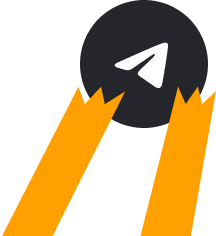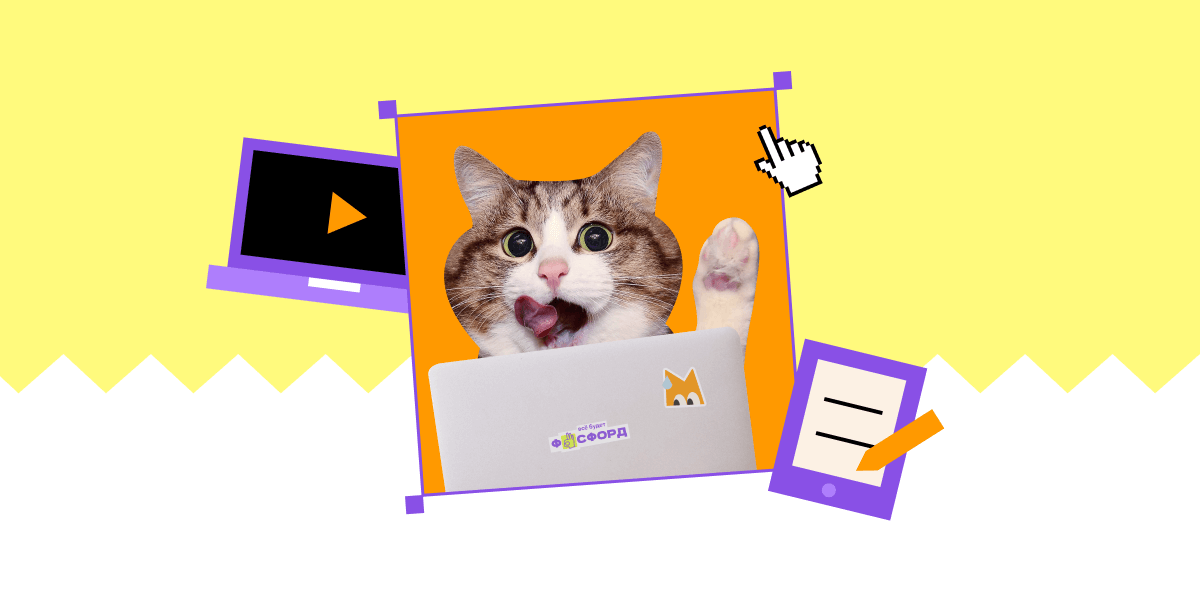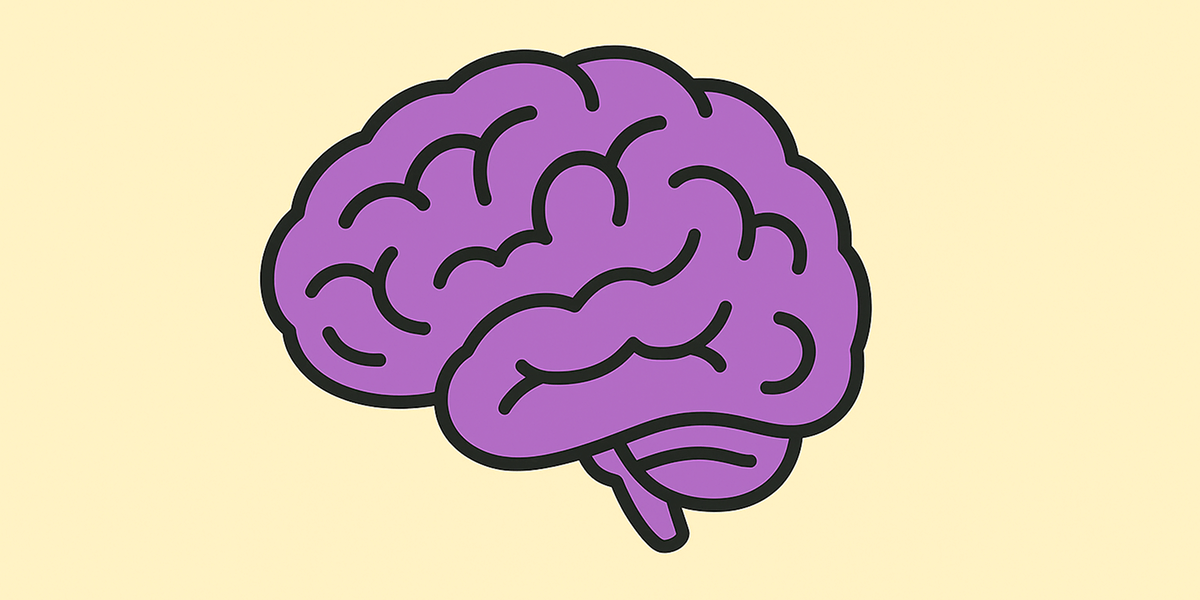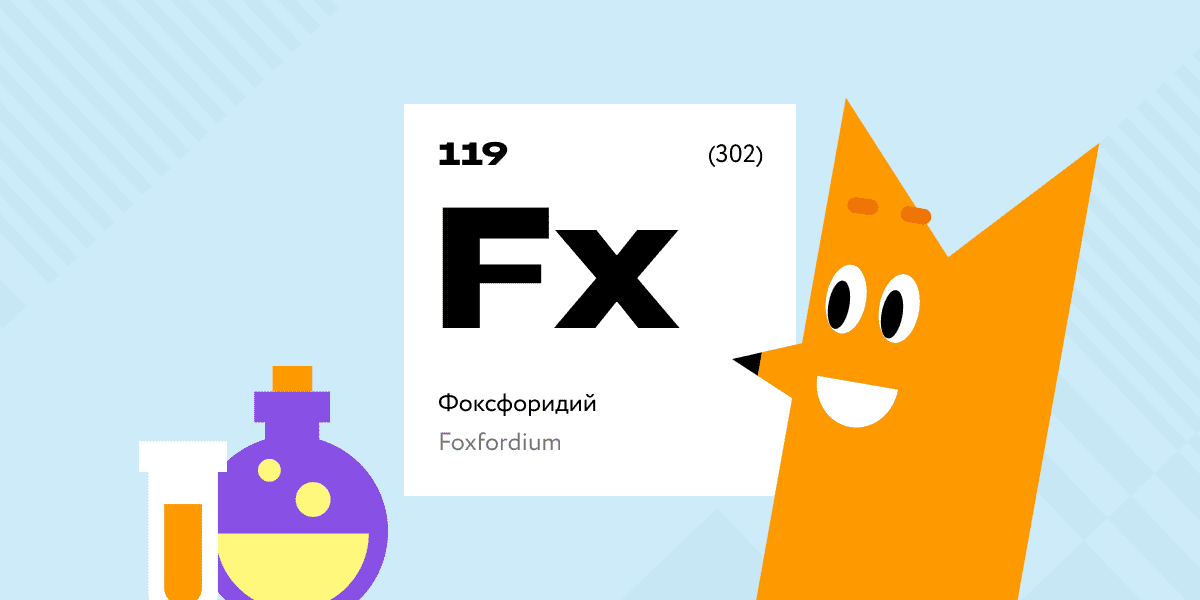Выбираем тип устройства
Моноблок
Это системный блок и монитор в одном корпусе. Такие устройства занимают меньше места, чем стационарные компьютеры, и выглядят очень стильно. Современные моноблоки оснащены сенсорным экраном, что удобно для рисования и привычно детям, знакомым со смартфонами и планшетами.
Однако при всех достоинствах это не самый подходящий вариант для учёбы: во-первых, они быстро устаревают, а обновить их «железо» просто так не удастся. Во-вторых, моноблок — вещь весьма недешёвая. Есть более-менее бюджетные модели, но они сильно уступают ноутбукам за ту же цену.
Планшет
Очень компактное, лёгкое и относительно недорогое устройство. Когда-то планшеты годились только для примитивных игр и интернет-сёрфинга, а теперь могут дать фору многим компьютерам. Тысячи приложений для iOS и Android позволяют решать самые разные задачи, в том числе и учебные.
И всё же выбирать планшет в качестве основного девайса для учёбы не стоит. Прежде всего из-за отсутствия клавиатуры: печатать длинные рефераты по стеклу неудобно.
Если мобильность устройства принципиально важна, присмотритесь к ультрабукам. Это своеобразный гибрид планшета и ноутбука, который может работать как с клавиатурой, так и без неё. Правда, стоят они дорого.
Ноутбук
Плюсы:
- Мобильность. Ноутбук можно брать с собой в школу и куда угодно ещё.
- Работа от батареи. Необязательно иметь розетку под боком.
- Компактность. Для ноутбука не нужен специальный стол и место под ним.
- Программное обеспечение уже установлено.
Минусы:
- Хрупкость. Если пролить чай на клавиатуру ПК, пострадает только клавиатура. Для ноутбука последствия почти наверняка будут фатальными.
- Маленький экран. Бывают ноутбуки с широким экраном, но носить такие тяжело и неудобно — а значит, он будет стоять дома, как обычный компьютер.
- Сложность модернизации и ремонта. В старые модели можно было без труда вставить новый модуль оперативной памяти или поменять аккумулятор.
Часто говорят, что работать за ноутбуком не так удобно, как за стационарным компьютером. Но здесь всё решает грамотная организация рабочего места. Достаточно купить удобную мышь и компьютерное кресло и проследить, чтобы высота стола соответствовала росту школьника.
При выборе ноутбука важно обратить внимание на экран — он должен иметь хороший угол обзора (178°) и не бликовать. Можно купить в пару к ноутбуку большой монитор для работы с изображениями и видео. А ещё советуем выбрать ноутбук для учёбы в металлическом корпусе — он прочнее.
Стационарный компьютер
Плюсы:
- Удобство модернизации и ремонта. Можно почти бесконечно улучшать характеристики машины и адаптировать её под меняющиеся нужды.
- Эргономичность. Можно выбрать большой монитор, удобную клавиатуру и мышь.
- Цена. ПК примерно на 10% дешевле ноутбуков с аналогичными параметрами.
- Надёжность. В отличие от ноутбука, стационарный компьютер сложно уронить, раздавить, а тем более потерять.
Минусы:
- Не мобильный.
- Занимает много места.
На покупке ПК можно сэкономить, если брать не готовую конфигурацию, а заказать сборку из деталей по своему выбору. Крупные интернет-магазины техники предоставляют такие услуги. Ещё дешевле будет собрать компьютер самостоятельно: почти все детали можно найти на вторичном рынке по хорошей цене. Разобраться в том, какие комплектующие выбрать для компьютера школьника, не так уж и трудно.
По каким характеристикам выбирать стационарный компьютер
Процессор
Он определяет, на что вообще способна система. Если ребёнок будет использовать компьютер только для учёбы, хватит моделей вроде Intel Core i3 или AMD Ryzen 3. Эти процессоры справляются с браузером, текстовыми редакторами, онлайн-уроками и простыми программами.
Если школьник хочет монтировать видео, рисовать в 3D или играть в современные игры, берите что-то мощнее — например, Intel Core i5 или Ryzen 5. У таких процессоров больше ядер и потоков. Это ускоряет работу и помогает системе не «тормозить» под нагрузкой.
Кулер
Чтобы процессор не перегревался, нужен подходящий кулер. Он должен точно совпадать по разъёму и справляться с охлаждением. Лучше сразу уточнить у продавца совместимость и уровень шума.
Оперативная память
Минимум для комфортной работы — 8 ГБ. Для тех, кто запускает тяжёлые программы или открывает 20 вкладок одновременно, лучше взять 16 или даже 32 ГБ. У оперативки есть ещё один важный параметр — частота. Базовый уровень — от 3600 МГц. Если нужна высокая скорость при нагрузке, смотрите в сторону 4800 МГц и выше.
Накопитель
Тут главное правило: чем больше объём, тем лучше. SSD работает быстро, но стоит дороже. HDD — медленнее, зато вмещает больше. Для учёбы подойдёт SSD на 256 или 512 ГБ. Если нужно хранить фото, видео и архивы — добавьте HDD на 1 ТБ. Можно поставить оба: один для системы, второй — для всего остального.
Видеокарта
Видеокарта нужна не всегда. Если ребёнок только учится, хватает встроенной. Но если он хочет заниматься 3D-графикой или запускать сложные программы, ищите дискретную видеокарту среднего уровня. Объём видеопамяти — от 6 ГБ. Чем больше, тем лучше система справляется с графикой.
Блок питания
Он должен быть надёжным. Минимум — 600 Вт. Если в системе стоит мощная видеокарта, лучше взять запас — 800 Вт. Смотрите на маркировку энергоэффективности. Хороший вариант — 80 PLUS Bronze или выше. Такой блок не перегревается и экономит электричество.
Корпус
Он должен подходить по размеру и вмещать все комплектующие. Если на столе достаточно места, выбирайте корпус побольше. Он обеспечивает хорошую вентиляцию и удобный доступ к деталям. Материал лучше брать металлический: алюминий и сталь хорошо рассеивают тепло. Толщина стенок — от 0,55 мм. Это минимальный уровень прочности и шумоизоляции.
Как выбрать ноутбук
Для школьника лучше всего подойдёт ноутбук с экраном 15,6 дюйма. Он не слишком громоздкий, его удобно взять с собой на занятия или переместить из комнаты в кухню, если там тише. Главное — подобрать дисплей, на который можно долго смотреть без слёз. Full HD-разрешения (1920×1080 пикселей) достаточно. Чтобы глаза меньше уставали, ищите экран с хорошей контрастностью и чёткой цветопередачей. Матрица IPS подойдёт: цвета не искажаются даже под углом.
Теперь о мощности. Чтобы ноутбук не вис на каждом документе и открывал десяток вкладок без судорог, нужен современный процессор — хотя бы на уровне Intel Core i5 или AMD Ryzen 5. И не экономьте на оперативной памяти. 8 ГБ — уже на грани. Оптимально — 16 ГБ, особенно если ребёнок монтирует видео, работает с 3D-моделями или запускает ресурсоёмкие программы.
Какой компьютер нужен для учёбы в разных классах
В начальных классах ребёнку едва ли понадобится носить компьютер в школу, так что ноутбук первокласснику лучше не покупать: за четыре года он устареет. Лучшим выбором будет недорогой стационарный компьютер. Основные параметры, на которые нужно обратить внимание, — частота процессора, объём оперативной памяти и видеокарта.
В средней школе требования ребёнка к компьютеру растут: кто-то увлекается моделингом, программированием или работой с видео, кто-то начинает играть в более продвинутые игры. К пятому классу стоит прокачать ПК: увеличить объём оперативной памяти, поставить процессор помощнее, при необходимости — видеокарту.
К старшим классам стоит задуматься о покупке ноутбука: выпускникам он пригодится и в школе, и для походов к репетиторам, и в вузе. Всё больше студентов ведут конспекты в электронном виде. Если у подростка уже есть приличный ПК, покупать топовый ноутбук смысла нет. Лучше взять модель из средней ценовой категории, ориентируясь прежде всего на длительность автономной работы. Учтите, что производители указывают время работы от батареи при низких нагрузках. Активное использование сажает аккумулятор в 1,5–2 раза быстрее.
Какие дополнительные устройства понадобятся
Монитор для стационарного компьютера
На зрении школьника нельзя экономить. Выбор во многом зависит от наличия места. Если школьник сидит за стандартным столом, где от глаз до экрана 50 сантиметров, идеально подойдёт диагональ 21–25 дюймов. Если места мало — берите 19 дюймов. Важно также обратить внимание на разрешение, угол обзора, яркость и частоту обновления.
Веб-камера
Подойдёт модель с разрешением от 640×480 пикселей — для звонков этого хватает. Если ребёнок планирует записывать видео, участвовать в видеопроектах или переходит на домашнее обучение, берите камеру с Full HD. Хорошо, если у камеры есть широкий угол обзора — от 90 градусов. Тогда в кадр влезет больше, даже если школьник двигается. Крепление должно быть простым: подойдёт клипса, крепёж на монитор или штатив. Встроенный микрофон — плюс, но для чёткой записи звука лучше выбрать отдельный.
Наушники с микрофоном
Удобнее всего — беспроводные, но они могут сесть в самый неподходящий момент. Проводные надёжнее, но мешают, если кабель короткий или постоянно путается. По форме — всё зависит от предпочтений. Полноразмерные дают глубокий звук и не давят на уши. Накладные компактнее, но могут быть неудобными при долгом использовании. Вакуумные подойдут для прослушивания, но не всегда для уроков. Главное — чтобы микрофон был чистым по звуку и не ловил всё подряд, включая лай собак и работу стиралки.
Колонки
Нужны не всегда, но бывают полезны. Если ребёнок учится дома и не носит наушники по восемь часов в день, лучше поставить простые настольные колонки. Для младших школьников подойдут модели мощностью от 10 до 50 Вт. По размеру — чем компактнее, тем проще организовать рабочее место. Если хочется, чтобы голос учителя звучал объёмно и не гудел, ищите систему с сабвуфером. Такой звук не раздражает и помогает сосредоточиться.
Принтер и сканер
Школьные задания редко ограничиваются экраном. Эссе, рефераты, таблицы, доклады — всё это нередко требуют в распечатанном виде. Поэтому принтер пригодится. Лучше взять модель с цветной печатью и чётким разрешением. Тогда и географическая карта, и обложка проекта будут выглядеть достойно.
Сканер выручит, если нужно отправить учителю страницу из тетради, рисунок или подписанный бланк. Некоторые устройства совмещают и сканер, и принтер, что удобно: занимает меньше места, работает тише, а стоит часто дешевле, чем два отдельных устройства.
Как выбрать программное обеспечение
Ноутбуки и готовые ПК уже оборудованы операционной системой. Если вы заказываете персональную сборку, ОС придётся купить и установить отдельно. Если ребёнок увлекается дизайном, рисованием, 3D-моделингом или работой с видео — понадобится специальное ПО.
Кроме того, для всех компьютеров обязателен антивирус. Желательно выбирать программы с функцией родительского контроля: с их помощью можно ограничить доступ ребёнка к нежелательному контенту в Сети и время, которое он проводит за играми.
На что ещё обратить внимание при выборе компьютера для учёбы
- Начинайте с бюджета. Заранее прикиньте, на какую цену вы ориентируетесь, и ищите модели в этих пределах. Удобнее всего — выбрать несколько ноутбуков или компьютеров по нужным характеристикам и сравнить их в корзине на сайте. Так проще отследить, за что именно вы переплачиваете — за мощность, бренд или просто модный корпус.
- Читайте отзывы. В них часто прячется то, чего не покажут характеристики. Например, батарея садится за час, корпус скрипит или вентилятор шумит как пылесос. Эти детали влияют на комфорт во время учёбы. Обратите внимание на повторяющиеся минусы — если десять человек жалуются на одно и то же, есть повод насторожиться. И наоборот: мелкие придирки вроде «слишком светлая клавиатура» могут оказаться неважными лично для вас.
Правила работы за компьютером
- Расстояние от экрана до глаз должно быть не менее 50 сантиметров. Монитор должен стоять примерно на 15 градусов ниже горизонтали.
- За компьютером нужно расправить плечи, держать спину ровно и не наклонять шею вперёд. Если спинка стула слишком далеко, можно подложить подушку.
- Желательно не закидывать ногу на ногу и не сидеть по-турецки. Ноги должны быть согнуты под углом 90 градусов или чуть больше, ступни — на полу или специальной подставке.
- Руки в согнутом положении, под углом чуть более 90 градусов. Локти — не на весу.
- При работе за компьютером нужно хорошее освещение. В идеале следует расположить стол у окна.
- Чтобы размяться и переключиться, нужно вставать из-за компьютера раз в час и делать лёгкую гимнастику для глаз и рук.
Ответим на ваши вопросы
Свяжемся с вами в течение 5 минут и проведём бесплатную консультацию по вопросам перехода на домашнее обучение
Позвоним с 8 до 21 в рабочие дни